Скажи мне, и я забуду. Покажи мне, и я запомню. Позволь мне сделать самому, и это станет моим навсегда.
Конфуций
Цель: познакомить обучающихся с векторной анимацией, способствовать формированию умений создания векторной анимации, воспитывать внимательность, бережное отношение к технике, развивать интерес к предмету, творческие способности обучающихся.
Оснащение и методическое обеспечение урока: компьютерный класс, проектор, программа Macromedia Flash, карточки с заданиями для выполнения практической работы, презентация для проведения физминутки.
План
- Орг. момент. (1 мин)
- Актуализация опорных знаний. (4 мин)
- Объяснение нового материала. (15 мин)
- Закрепление. Практическая работа. (20 мин)
- Итоги урока. (3 мин)
- Домашнее задание. (2 мин)
Орг. момент.
- Здравствуйте, ребята. Очень рада вас видеть! Кто у нас сегодня отсутствует?
Актуализация опорных знаний.
- На прошлом уроке мы начали изучать очень интересную тему «Анимация». Давайте вспомним, о чем же мы говорили.
- Что такое анимация? (Возможный ответ: это последовательность сменяющихся изображений, в результате чего возникает иллюзия движения).
- Объясните технологию создания компьютерной анимации. (Компьютерная анимация использует быструю смену кадров, которую глаз человека воспринимает как непрерывное движение; чем большее количество кадров меняется за одну секунду, тем более полная иллюзия движения возникает у человека.)
- Какие типы анимации могут быть использованы в презентациях? ( Анимационные эффекты в процессе смены слайдов – Наплыв влево, Выцветание, Растворение и др. ; при размещении объектов на слайдах – Вход, Вылет, Жалюзи и др.).
Объяснение нового материала.
- Сегодня мы с вами поговорим о Flash-анимации. В Macromedia Flash существует два принципиально разных способа анимировать что-либо. Первый способ — прорисовывать каждый кадр самому, используя Flash только в качестве средства, позволяющего пролистывать изображения, и второй — заставить Flash автоматически просчитать промежуточные кадры.
При объяснении нового материала используется программа Macromedia Flash, мультимедийный проектор, экран. Возможно использование презентации (Приложение 3).
Временная шкала - основной инструмент при работе с анимацией во Flash. На ней отображается информация о слоях, о том какие кадры являются ключевыми, а какие генерирует Flash. С помощью временной шкалы можно понять, какие кадры содержат действия или метки. Она позволяет перемещать ключевые кадры и целые куски анимации.
Кадр – область ролика, разделенная по времени.
Ключевой кадр – кадр доступный для обработки. В анимации этот кадр будет отображаться так, как нарисует пользователь. На временной шкале ключевой кадр отображается чёрным кружочком, если в нём есть изображение, и белым, если нет никакого рисунка.
Маркер - указывает на текущий кадр, отображаемый в окне. При клике на какой- либо кадр, маркер автоматически перемещается на него.
Шкала кадров - поле, где вы можете добавлять и удалять простые и ключевые кадры. Если вызвать контекстное меню (нажать на правую клавишу мыши) на каком-либо кадре, вы увидите перечень действий, которые можно совершить. На шкале отображается информация о кадрах, которые являются ключевыми (такие кадры помечаются черными кружочками), содержат действия (буковка «а» над кружочком) или метку (красный флажок, после которого идет название метки). Цвет тоже говорит о типе кадров. Серый цвет - это кадры, которые в точности повторяют ключевой кадр (keyframe). Синеватая или зеленоватая подсветка говорит о том, что кадры сгенерированы Flash. И, наконец, белое или «пустое» полосатое пространство говорят о том, что на этих кадрах ничего нет.
Кнопки управления тенями - это кнопки, позволяющие отображать соседние кадры как бы через кальку, чтобы видеть разницу между предыдущими и последующими кадрами. Можно задавать глубину такого отображения по обе стороны от маркера.
Покадровая анимация – анимация, полностью составленная из ключевых кадров. Т.е. вы сами определяете, как содержимое кадра, так и его «длительность» (т.е. сколько таких статических кадров будет занимать изображение). Каждый кадр вы прорисовываете вручную. Покадровую анимацию сложно модифицировать. Особенно, если это не дискретный набор изображений, а связанная анимация. Приходится модифицировать все кадры.
Сегодня мы более подробно поговорим о втором способе – анимации с построением промежуточных кадров. При этом способе анимации Flash автоматически строит промежуточные кадры между ключевыми кадрами, заданными вами. Это означает, что вы рисуете объект, потом на другом кадре производите какие-либо изменения, и просите Flash рассчитать те кадры, которые лежат между этими двумя ключевыми кадрами. Он выполняет эту работу, и вы получаете плавную анимацию.
Один из вариантов построения промежуточных изображений – shape tweening (построение анимации на основе изменения формы).
Например, нам нужно, чтобы квадрат плавно превратился в круг, или силуэт кролика плавно перетек в силуэт волка.
Мы задаем два ключевых кадра на некотором расстоянии друг от друга. В этом варианте анимации есть жесткое ограничение: ваша анимация должна занимать отдельный слой и быть единой нарисованной фигурой.
Создадим простую анимацию: зеленый квадрат плавно превращается в красный круг.
Выберем кадр 1 (ключевой по умолчанию) и в центре Окна рабочего поля нарисуем зеленый квадрат:
Выберем кадр 25, щелкнем правой кнопкой мыши и преобразуем его в ключевой с помощью команды Convert to Keyframe:
На 25 кадре удаляем зеленый квадрат и рисуем на его месте красный круг:
После того как у вас есть два ключевых кадра, вы делаете активным первый из них (просто переходите на него), и выбираете на панели Frame в списке Tween строку Shape:
Кадры на временной шкале должны окраситься в зеленоватый цвет и от первого кадра к 25 должна протянуться стрелочка:
В результате вы получите ряд промежуточных кадров, которые будут отражать переход от первой фигуры ко второй. Я специально включила отображение теней на протяжении всего фильма, чтобы отобразить эти кадры:
Это делается щелчком по кнопке Onion Skin
Для запуска ролика нажимаете комбинацию клавиш
Физминутка. Обучающиеся встают из-за парт, делают физкультминутку для снятия утомления. Гимнастика для глаз проводится с помощью презентации (Приложение 1). В презентацию встроена музыка. Ребята слушают музыку и следят за движением объектов, при мигании моргают глазами.
Закрепление. Практическая работа. (Приложение 2)
- Эпиграфом к нашему уроку сегодня я выбрала слова Конфуция: «Скажи мне, и я забуду. Покажи мне, и я запомню. Позволь мне сделать самому, и это станет моим навсегда».
- Как вы понимаете эти слова?
Задание 1. Покажите последовательное волшебное превращение различных геометрических фигур, например:
Задание 2. Нарисуйте клоуна и с помощью анимации формы покажите постепенное изменение его мимики.
Итоги урока.
- Итак, ребята, наш урок подходит к концу. Давайте подведем итоги. Чему вы сегодня научились на уроке? Что понравилось? Что не понравилось? Согласны ли вы с великим Конфуцием?
- Оценки за практическую работу следующие . . .
Домашнее задание.
- §1.4 прочитать.
- Продумать идею создания анимационного ролика – постепенное превращение фруктов и ягод: груши в клубнику, яблока в мандарин и т.д. Таким образом можно создать сказочный фруктовый сад или рекламу йогурта. А может быть что-то еще?
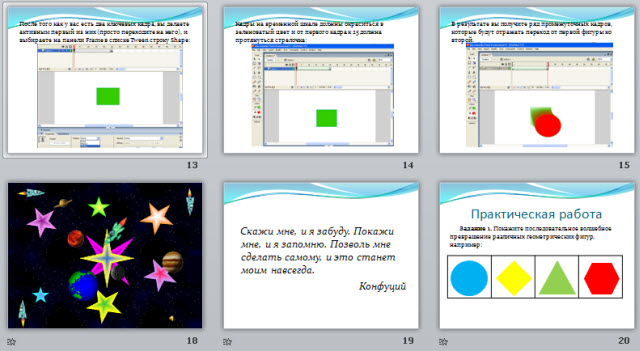
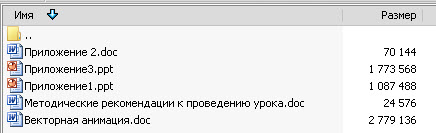

 Получите свидетельство
Получите свидетельство Вход
Вход












 Урок по информатике Векторная анимация (4.09 MB)
Урок по информатике Векторная анимация (4.09 MB)
 0
0 1167
1167 120
120 Нравится
0
Нравится
0


